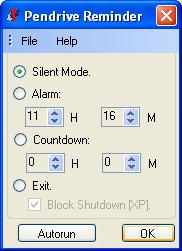برای آنهایی که فلش خود را جا می گذارند

شما با داشتن این نرم افزار دیگر نگران جا گذاشتن حافظه فلش خود بر روی کامپیوترهای دیگر نیستید،چرا که می توانید با تنظیم حالت های مختلف هشدار،از جا ماندن فلش بر روی سیستم آگاه شوید.
این نرم افزار دارای سه حالت Silent،Alarm،Countdown است.در حالت Countdown اگر قصد Log off، راه اندازی مجدد و یا خاموش کردن کامپیوتر را داشته باشید و حافظه فلش به کامپیوتر متصل باشد،پیغامی در پاین صفحه سمت راست ظاهر می شود.
انواع ایرادات لب تاب

1- خرابی شارژر : روشن نشدن دستگاه، شارژ نشدن دستگاه ، خاموش شدن دستگاه بعد از مدت زمان اندک
2- خرابی باطری : روشن نشدن دستگاه حتی به همراه شارژر ، شارژ نشدن دستگاه ، خاموش شدن دستگاه بعد از مدت زمان اندک
3- خرابی odd : نصب نشدن ویندوز ، نخواندن و یا کند خواندن cd و یا dvd ، بوت نشدن دستگاه توسط odd ، هنگ دستگاه در مرحله اول بویژه در لپ تاپ های toshiba
4- خرابی hdd : نصب نشدن ویندوز ، از بین رفتن اطلاعات ، سرعت پایین در بوت دستگاه ، بوت نشدن دستگاه ، هنگ دستگاه در مرحله اول بوت ، ریست لحظه ای دستگاه
5- خرابی wifi : متصل نشدن به شبکه ، هنگ دستگاه ، کاهش اندک سرعت دستگاه
6- خرابی modem : متصل نشدن به اینترنت ، پیدا نکردن بوق تلفن ، تصویر نداشتن دستگاه
7- خرابی keyboard : عمل نکردن تمامی کلید ها و یا عده ای از آنها ، جدا شدن یک کلید از صفحه ، ایراد ظاهری در کلید ها به خاطر ضربه و یا حرارت
7- خرابی lcd : سوختگی پیکسل ، ایجاد خط سیاه ، شکستگی کامل ، نداشتن نور
8- خرابی led : شکستگی کامل ، روشن شدن لامپ و نداشتن data
9 - خرابی مادر برد : نصب نشدن ویندوز ، روشن نشدن دستگاه، شارژ نشدن دستگاه ، خاموش شدن دستگاه ، کند شدن شدید دستگاه ، بوت نشدن دستگاه توسط odd و یا hdd ، عمل نکردن کلیدها ، تصویر نداشتن دستگاه ، ایجاد تصویر تنها در خروجی مانیتور ، پرش تصویر ، به هم ریختگی رنگ تصویر ،
10 - خرابی ram : نصب نشدن ویندوز ، اشکال در نصب نرم افزار ها ، تصویر نداشتن دستگاه
دوستان این مشکلات تقریبا تمامی مشکلاتی هست که در لپ تاپ ها به وجود میاد حالا کم کم به راه هایی برای جلوگیری از ایجاد این مشکلات در حد توان می پردازیم
اولین توصیه ایمنی در مورد مشکل اخیر دستگاه های hp هست
در این لب تاب ها ممکن است با آبدیت بایوس تصویر led آنها از بین برود و شما تنها در خروجی مانیتور تصویر داشته باشید پس حتما قبلا از آبدیت بایوس دستگاه با چند نفر مشورت داشته باشید
نکته قابل توجه این هست که شما فایل آبدیت این دستگاه ها رو از خود سایت hp دانلود می کنید و باز هم ممکن هست ایراد داشته باشد
سه مدل از این لپ تاپ های hp یعنی : g62 , dm4 , dv4 احتمال خرابی بالاتری توسط آبدیت بایوس را دارند
دلیل اصلی خرابی شارژراستفاده نا مناسب از آن هست
سعی کنید پس از استفاده از شارژر اون رو از برق جدا بکنید و حتما به محل اتصال کابل به شارژر و لپ تاپ توجه ویژه داشته باشید
مطلب قابل توجه این هست که اگر در این نقاط اتصالی ایجاد بشه علاوه بر از بین رفتن شارژر این احتمال وجود دارد که در مدار شارژ لپ تاپ هم اختلال ایجاد شود که باعث شارژ نشدن و یا خاموشی کامل دستگاه میشود
توصیه بعدی در رابطه با باطری دستگاه هست : همان طور که اطلاع دارید در هنگام خرید دستگاه شارژ اولیه باطری از اهمیت ویژه ای برخوردار است و به همین دلیل برای اطمینان از شارژ کامل زمان شارژ اولیه را حدود 10 ساعت بیان می کنند
هنگام شارژ باطری دستگاه خاموش باشد و پس از شارژ کامل از شارژر جدا شود،
آپدیت سخت افزارهای لپ تاپ رو حتما از سایت شرکت سازنده دریافت کنین.
در صورت خرابی دستگاه حتما به پشتیبانی های معتبر همون محصول مراجعه کنید و به هر تعمیرکاری لپ تاپ خود رو نسپارین.
اگر مدت زمان زیادی میخواین از لپ تاپ استفاده کنین و برق در دسترس هست، باتری لپ تاپ را جدا کرده و مستقیما از برق استفاده کنین.
اگر مدت زیادی از لپ تاپ استفاده نمیکنین باطری ان را جدا کرده و در محلی خشک قرار دهید، خود لپ تاپ رو در محلی قرار دهید که از محفظه باتری گرد و غبار وارد لپ تاپ نشه.
اگر زیاد با لپ تاپ کار میکنید حتما از فن های مخصوص لپ تاپی استفاده کنین و در صورت عدم دسترسی به فن، لپ تاپ رو روی چیزی شبیه کتاب قرار دهید تا تهویه لپ تاپ بهتر انجام بشه.
یک توصیه ایمنی بسیار مهم برای کسانی دارم که گرافیک دستگاه آنها 8400gs هست
این سری از چیپست ها به دلیل ایراد فنی که از ابتدا وجود داشت دارای دمای بسیار بالایی هست
شرکت gforce با ارائه مدل 631 به جای 630 ( 8400gs ) سعی در اصلاح آن داشت
تمامی دوستانی که گرافیک لپ تاپ آنها داری این چیپست گرافیکی هست باید توجه داشته باشند که دستگاه آنها بعد از این چند سال نیاز به سرویس اساسی دارد در غیر این صورت گرافیک دستگاه می سوزد
و صفحه نمایش دستگاه پر از خطهای راه راه می شود
برای سرویس دستگاه های dell نیاز به پرداخت هزینه بالایی هم نیست چون در اکثر موارد این سری از دستگاه ها که دارای چیپ 8400 می باشند دریچه عقب آنها به آسانی باز میشود
شما با تمیز کردن فن و خنک کننده ( heat sink) و نهایتا استفاده از ماده سیلیکون مرغوب خطر این خرابی رو از دستگاهتون دور میکنید
دانلود نرم افزار دفترچه تلفن جذاب

برخی ویژگی های نرم افزار دفترچه تلفن جذاب:
- امکان جستجوی پیشرفته در میان لیست.
- قابلیت اعلام زمان اذان به تفکیک شهر محل سکونت.
- دارای تقویم با قابلیت مدیریت مناسبت ها.
- امکان انتخاب عکس برای مخاطبین.
- سازگار با نسخه های مختلف ویندوز.
- و...
چرا روی کیبورد حروف به صورت الفبایی چیده نشده

یکی دیگه از چیزهایی که بهش عادت کردیم بدون اینکه بدونیم چرا اینجوریه، ساختار چیده شدنه حروف روی کیبورده. تا حالا فکر کردین که چرا حروف روی دکمه های کیبورد به صورت الفباییشون نیستن و به قولی به صورت QWERTY هستن ؟
این طرز قرار گیری حروف توسط فردی به اسم کریستوفر شولز (Christopher Sholes) ابداع شده. کریستوفر شولز که به عنوان پدر ماشین تحریر شناخته میشه، فردیه که اولین ماشین تایپ مدرن رو اختراع کرد. اولین ماشین تایپ بر اساس حروف الفبا ساخته شده بود و هنگامی که یه دکمه فشرده میشد، توسط یه میله ی آهنی به جهر آغشته، اثری بر روی کاغذ ایجاد میشد. ولی اگر تایپیست با سرعت زیاد تایپ میکرد بعضی مواقع این میله های آهنی به هم گیر میکردن و باعث از کار افتادن دستگاه تایپ میشد. برای همین شولز برای اینکه بتونه از درگیر شدن این میله ها با هم جلوگیری کنه و در واقع بتونه تاخیری تو کار تایپیست برای پیدا کردن حروف ایجاد کنه، ۶ سال وقت گذاشت تا بتونه بهینه ترین حالت چینش حروف رو برای جلوگیری از گیر کردن میله های رابط در سال ۱۸۷۸ پیدا کنه.
سپس همین سیستم QWERTY وارد کامپیوترهای معمولی شد، چون احتمالا هزینه ی آموزش مجدد تایپیست ها زیاد میشد و مردم عادی نیز به این چینش عادت کرده بودن.
البته QWERTY تنها سیستم موجود برای چینش کیبورد نیست. سیستم های دیگه ای نظیر Dvorak و Colemak هم وجود داره.
سیستم Dvorak در سال ۱۹۳۶ توسط فردی به همین اسم طراحی شد. هدف وی از طراحی افزایش سرعت تایپ با نزدیک هم آوردن حروفی بود که بیشترین کاربرد را توی زبان انگلیسی داشتن. به طوری که حدود ۷۰ درصد متن تایپی توسط ردیف وسطی انجام میشه در نتیجه اتگشتان مسافت کمتری رو طی میکنن و این باعث افزایش سرعت تایپ میشه. اگه علاقه دارید که این سیستم تایپ رو امتحان کنید میتونید با رفتن به قسمت تنظیمات زبان و Layout، چینش Dvorak رو اضافه کنید و همچنین از این آموزش برای حرفه ای شدن استفاده کنید !
سیستم Colemak هم با مبنا قرار دادن سیستم QWERTY و تعویض تعدادی از حروف سعی در کارآمد تر کردن تایپ با افزایش حروف اصلی در خط وسط داشت. نحوه ی چینش این سیستم رو میتونید در اینجا ببینید.
ضمنا میدونستین بزرگترین کلمه ای که میشه تنها با استفاده از حروف یک ردیف کیبورد نوشت کلمه Type Writer یا همون ماشین تحریره !
پی بردن به تاریخ نصب شدن ویندوز از طریق CMD
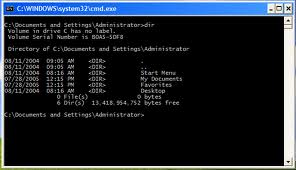
شاید برایتان جالب باشد که بدانید ویندوزی که در حال حاضر در حال استفاده از آن هستید در چه تاریخی بر روی سیستم نصب شده است. با استفاده از ترفندی که هماکنون برای شما بازگو خواهیم کرد میتوانید از طریق Command Prompt ویندوز به تاریخ و حتی زمان دقیق نصب شدن ویندوز پی ببرید.
بدین منظور:
ابتدا جهت فراخوانی Command Prompt کلیدهای ترکیبی Win+R را فشار دهید.
در محیط Run عبارت cmd را وارد کرده و Enter بزنید.
اکنون دستور زیر را وارد کرده و Enter بزنید:
systeminfo | find/i “install date”
اکنون خواهید دید که پس از چند لحظه تاریخ و ساعت دقیق نصب شدن ویندوز نمایش داده میشود.